See õpetus sisaldab juhiseid järgmise tõrke lahendamiseks a kaughaldamise ajal arvuti kaudu Active Directory kasutajad ja arvutid AD domeeniserverist 2016: "Arvutit ei saa ühendatud. Veenduge, et võrgutee on õige, arvuti on võrgus saadaval ja vastavad Windowsi tulemüürireeglid on sihtarvutis lubatud.
Sobivate reeglite Windowsi tulemüürireeglite lubamiseks kaugarvutis avage Windowsi tulemüür koos täiustatud turbega ja lubage järgmised sissetulevad reeglid:
COM+ võrgujuurdepääs (DCOM-in)…"
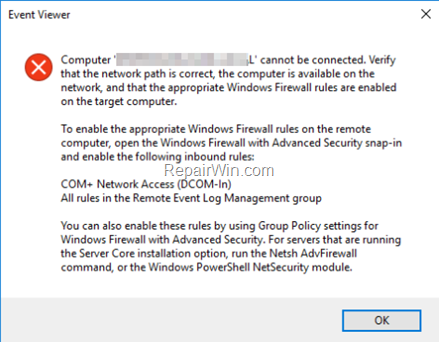
Kuidas parandada: Active Directory kasutajate ja arvutite kaudu ei saa arvutit (arvuteid) hallata – arvutit ei saa ühendada. (Active Directory 2016/2019)
Veateade "Arvutit ei saa ühendada" Active Directory'is võib ilmuda järgmistel põhjustel.
Põhjus 1. Arvutit ei ole enam võrgus või see on välja lülitatud. Sel juhul veenduge, et arvuti oleks töökorras.
2. põhjus. Arvuti IP-aadress ei saa domeenikontrollerist lahendada. Probleem ilmneb tavaliselt siis, kui arvuti kasutab ruuteri (ISP) pakutavaid DNS-servereid. Probleemi lahendamiseks veenduge, et arvuti kasutaks AD DNS-i.
Veaotsingu sammud:
1. Pingutage arvutit selle nime kasutades või kasutage käsku NSLOOKUP, et teada saada, kas arvuti nimi ja IP-aadress on DNS-serverist õigesti lahendatud.
2. Kui teie Active Directory domeenikontroller toimib ka DNS-serverina, minge aadressile Kontrollpaneel > Haldustööriistad > DNS > Edasiotsingu tsoonid puuduva kirje lisamiseks.
Põhjus 3. Kaughaldus on sihtarvutis (arvutis, mida soovite hallata) Windowsi tulemüüri kaudu blokeerida. Selle probleemi lahendamiseks võite Windowsi tulemüüri sihtarvutis keelata (kuid pole soovitatav) või COM+ võrgujuurdepääsu lubamiseks Windowsi tulemüüris kas ainult sihtmasinas või kõigis AD-des arvutid. Selleks järgige ühte järgmistest meetoditest.
- 1. meetod. Lubage sihtmasinas COM+ võrgujuurdepääs (DCOM-In).
- 2. meetod. Lubage COM+ võrgujuurdepääs (DCOM-In) kõigi Active Directory arvutite jaoks (grupipoliitika).
1. meetod. Lubage sihtmasinas COM+ võrgujuurdepääsu reegel.
Kaughalduse lubamiseks (lubage COM+ võrgujuurdepääs) Windowsi tulemüüris, operatsioonisüsteemis Windows 10, 8, 7:
1. Avage registriredaktor arvutis, mida soovite ühendada/haldada, ja navigeerige järgmisse registri asukohta:
- Arvuti\HKEY_LOCAL_MACHINE\TARKVARA\Microsoft\COM3
2. Topeltklõpsake paremal paanil aadressil RemoteAccessEnabled ja muutke väärtusandmeid 0-lt väärtusele 1.
3. Klõpsake Okei ja Sulge registriredaktor.
4.Taaskäivita arvuti.
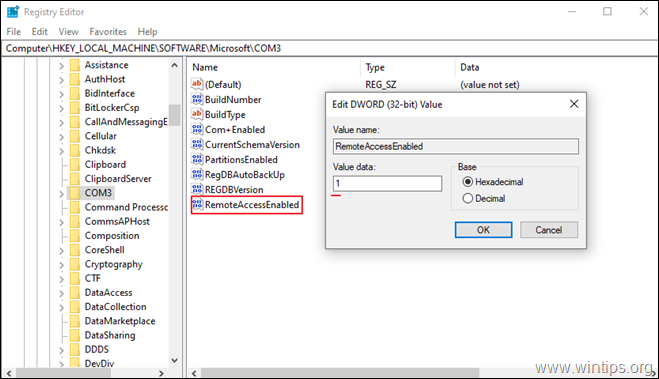
2. meetod. Lubage domeenirühmapoliitika kaudu kõigi Active Directory arvutite jaoks "kaughaldus".
COM+ võrgujuurdepääsu reegli lubamiseks (lubage "kaughaldus") kõigis Active Directory arvutites:
1. Server 2016 AD domeenikontrolleris avage Serverihaldur ja siis alates Tööriistad menüü, avage Grupipoliitika haldamine. *
* Lisaks navigeerige aadressile Kontrollpaneel -> Haldustööriistad -> Grupipoliitika haldamine.

2. Under Domeenid, valige oma domeen ja seejärel paremklõps juures Vaikimisi domeenipoliitika ja vali Muuda.

3. Seejärel navigeerige:
- Arvuti konfiguratsioon\poliitikad\haldusmallid\võrk\võrguühendused\Windowsi tulemüür\domeeniprofiil
4. Topeltklõpsake paremal paanil: Windowsi tulemüür: lubage sissetuleva kaughalduse erand
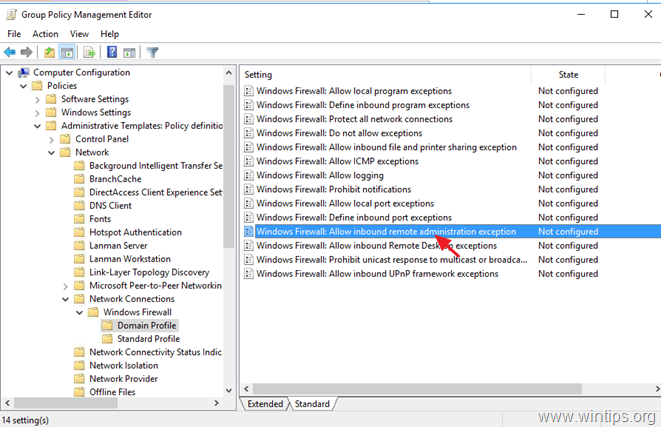
5. Kontrollima Lubatud ja klõpsake OKEI.
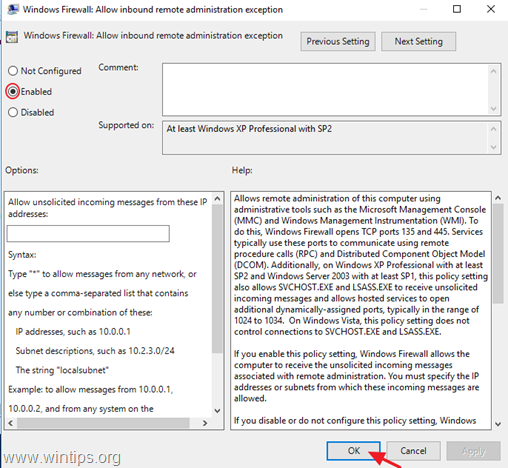
6. Sulgege rühmapoliitika halduse redaktor.
7. Lõpuks avage Käsuviip administraatorina ja andke rühmapoliitika värskendamiseks järgmine käsk.
- gpupdate /force
See on kõik! Milline meetod teie jaoks töötas?
Andke mulle teada, kas see juhend on teid aidanud, jättes oma kogemuse kohta kommentaari. Palun meeldige ja jagage seda juhendit, et teisi aidata.